Majoritatea computerelor sau laptopurilor sunt conectate la internet printr-o rețea locală. În unele rețele locale, cum ar fi rețeaua Wi-Fi de acasă, poate fi util să poți partaja fișiere de la un computer la altul prin intermediul rețelei. În alte rețele mai publice, cum ar fi un hotspot la o cafenea, nu doriți ca oamenii să se poată conecta și să acceseze fișierele partajate de pe dispozitivul dvs. Acest ghid va acoperi cum să activați și să dezactivați descoperirea rețelei.
Setările de descoperire a rețelei pot fi găsite în „Centrul de rețea și partajare” din Panoul de control. Puteți accesa „Setări avansate de partajare” direct apăsând tasta Windows, tastând „Setări avansate de partajare” și apăsând Enter.
Sfat: Dacă vă aflați deja în Centrul de rețea și partajare, puteți accesa această pagină făcând clic pe „Modificați setările de partajare avansată” în extrema stângă a ferestrei.
În „Setări avansate de partajare” există două profiluri de rețea diferite pentru care puteți configura descoperirea rețelei. Profilul de rețea „Privat” este conceput pentru rețelele de acasă în care aveți încredere în toate dispozitivele conectate la acesta. Rețeaua „publică” este concepută pentru rețele în care nu puteți avea încredere în toate dispozitivele de pe ea, cum ar fi un hotspot Wi-Fi public.
Sfat: O parte cheie a acestei setări este să informeze corect Windows ce rețele sunt private și care sunt publice atunci când vă conectați la ele.
Pentru rețelele private, probabil că puteți activa descoperirea rețelei. Pentru a face acest lucru, asigurați-vă că caseta „Activați descoperirea rețelei” este marcată sub antetul secțiunii „Privat”. Acest lucru va face computerul dvs. vizibil pentru alte computere din rețea în File Explorer. Cu toate acestea, niciun fișier nu va fi partajat decât dacă este activată și „Partajarea fișierelor și a imprimantei”.
Sfat: nu trebuie să activați descoperirea rețelei pentru rețelele private. Dacă nu utilizați deloc caracteristica, ar trebui să o dezactivați.
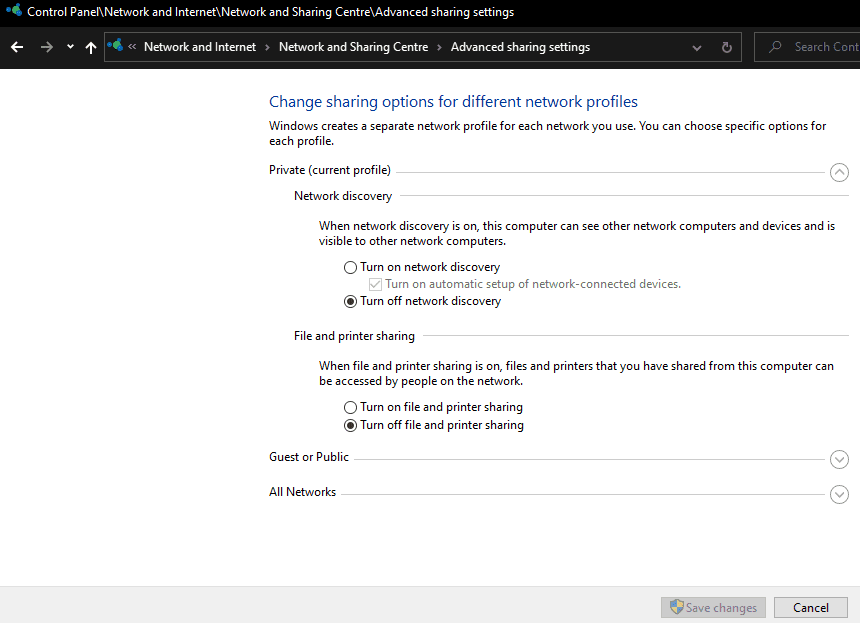
Pentru rețelele publice, ar trebui să vă asigurați că descoperirea rețelei este dezactivată. Pentru a face acest lucru, faceți clic pe antetul secțiunii „Invitat sau Public” și asigurați-vă că „Dezactivați descoperirea rețelei” este marcat.
Sfat: Pentru rețelele publice, este, de asemenea, o idee bună să vă asigurați că „Dezactivați partajarea fișierelor și a imprimantei” este de asemenea marcat.
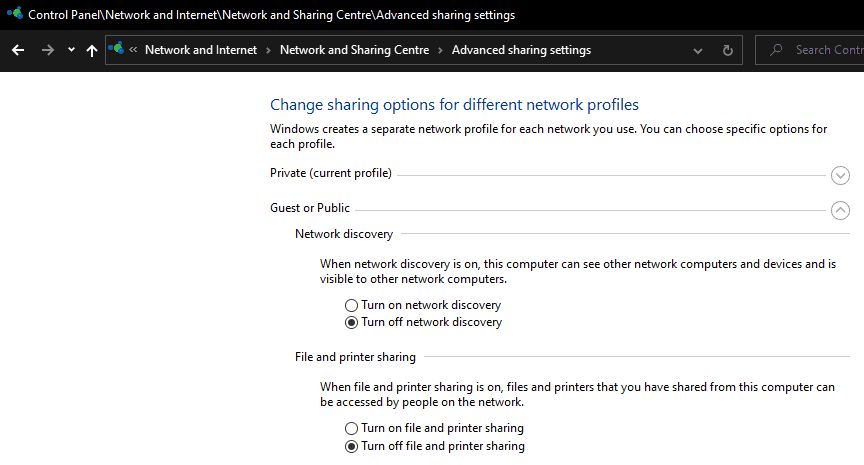
După ce v-ați asigurat că setările de descoperire a rețelei sunt corecte, faceți clic pe „Salvați modificările” pentru a le aplica. Dacă setările dvs. au fost deja corecte, puteți doar să închideți fereastra Panoului de control.